Mitä tietää
- Avaa Google Home -sovellus ja valitse oikea Google-tili. Kun sovellus löytää laitteesi, napauta Seuraava†
- Napauta Joo vahvistaaksesi äänitarkistuksen, valitse laitteen sijainti ja anna nimi. Napauta Wi-Fi-verkkoasi, anna salasana ja napauta Kytkeä†
- Lisää uusi verkko: Etsi laite sovelluksesta, napauta asetukset † Wi-Fi † Unohda tämä verkko† Napauta Lisää uusi laite ja seuraa ohjeita.
Tässä artikkelissa kerrotaan, kuinka yhdistät Google Home -laitteesi Wi-Fi-verkkoon, jotta voit käyttää äänikomentoja. Annamme myös vianetsintävinkkejä.
Yhdistä Google Home Wi-Fi-verkkoon ensimmäistä kertaa
Jos haluat yhdistää Google Home -laitteesi olemassa olevaan Wi-Fi-verkkoosi, lataa Google Home -sovellus iOS:lle tai lataa Google Home -sovellus Androidille. Varmista myös, että sinulla on langattoman verkon nimi ja salasana valmiina.
-
Avaa Google Home -sovellus.
-
Valitse tai kirjoita . sisään google-tili jonka haluat linkittää Google Home -laitteeseen.
-
Ota Bluetooth käyttöön iOS- tai Android-laitteessa pyydettäessä.
-
Sovelluksen pitäisi löytää Google Home -laite. Napauta Seuraava†
-
Kaiuttimen tulee tuottaa ääntä. Kun kuulet tämän äänen, valitse Joo†
-
Käytössä Missä tämä laite on? näytöstä, valitse laitteesi sijainti (esim olohuone†
-
Anna Google Home -kaiuttimelle yksilöllinen nimi.
-
Valitse käytettävissä olevien Wi-Fi-verkkojen luettelosta verkko, johon haluat Google Home -laitteen muodostavan yhteyden, ja napauta sitten Seuraava†
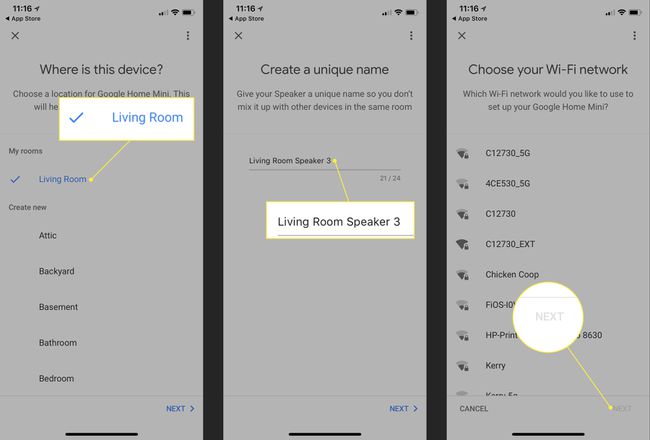
-
Anna Wi-Fi-verkon salasana ja napauta Kytkeä†
-
Lyhyen viiveen jälkeen näyttöön tulee onnistunut yhteys.

Yhdistä Google Home uuteen Wi-Fi-verkkoon
Jos Google Home -kaiuttimesi on määritetty, mutta sinun on nyt muodostettava yhteys toiseen Wi-Fi-verkkoon tai olemassa olevaan verkkoon vaihdetulla salasanalla, seuraa alla olevia ohjeita.
-
Avaa Google Home -sovellus.
-
Lehdistö † -painiketta, joka sijaitsee näytön vasemmassa yläkulmassa, ja valitse sitten Asenna laite†
-
Näet luettelon Google Home -laitteistasi, joista jokaisella on käyttäjän antama nimi ja kuva. Etsi laite, jonka haluat yhdistää Wi-Fi-verkkoon, ja napauta Valikko (kolme vaakasuoraa viivaa kaiutinlevyn oikeassa yläkulmassa).
-
Kun ponnahdusvalikko tulee näkyviin, valitse asetukset†
-
Vieritä alas kohtaan Laite asetukset osio ja napauta Wi-Fi†
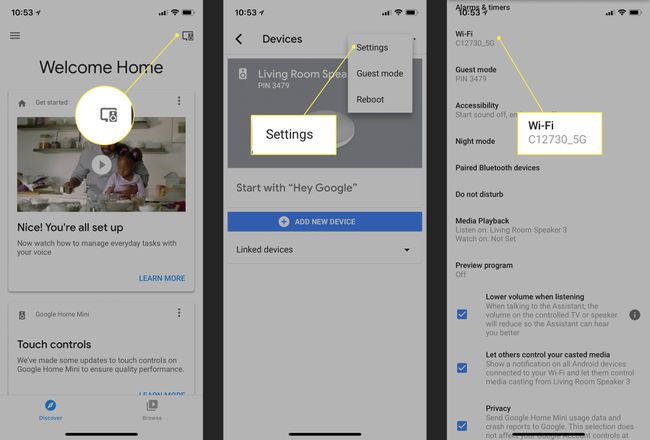
-
Näet Google Home -laitteen Wi-Fi-asetukset. Jos Google Home on tällä hetkellä yhteydessä verkkoon, valitse Unohda tämä verkko†
-
Valitse Unohda WiFi-verkko vahvistaa.
-
Napauta laitepainiketta uudelleen sovelluksen aloitusnäytössä.
-
Valitse Lisää uusi laite†
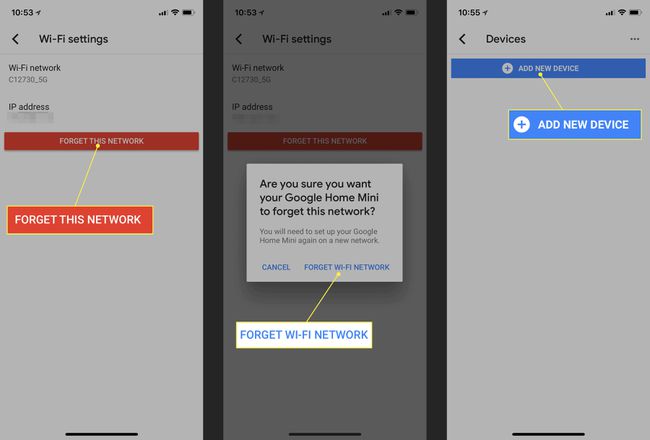
-
Sinua kehotetaan siirtymään iOS- tai Android-laitteen Wi-Fi-asetuksiin ja muodostamaan yhteys mukautettuun Google Home -hotspotiin verkkoluettelossa. Tätä hotspotia edustaa nimi, jota seuraa neljä numeroa, tai muokattu nimi, jonka annoit Google Home -laitteellesi asennuksen aikana.
-
Palaa Google Home -sovellukseen. Kaiuttimen tulee tuottaa ääntä. Jos olet kuullut tämän äänen, valitse Joo†
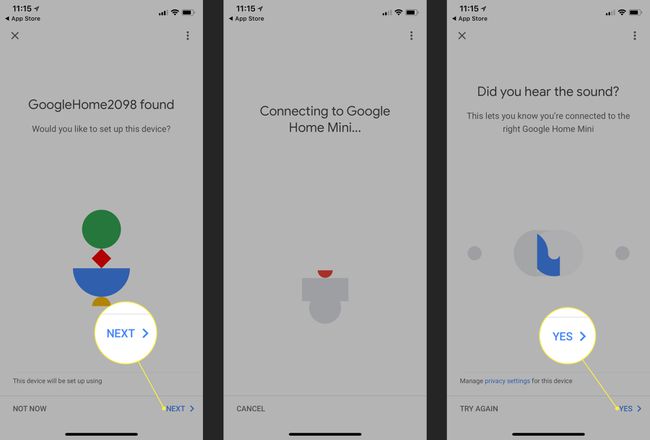
-
Vuonna Missä tämä laite on? näytöstä, valitse laitteesi sijainti (esim olohuone†
-
Anna Google Home -kaiuttimelle yksilöllinen nimi.
-
Valitse käytettävissä olevien Wi-Fi-verkkojen luettelosta verkko, johon haluat Google Homen muodostavan yhteyden. Napauta sitten Seuraava†
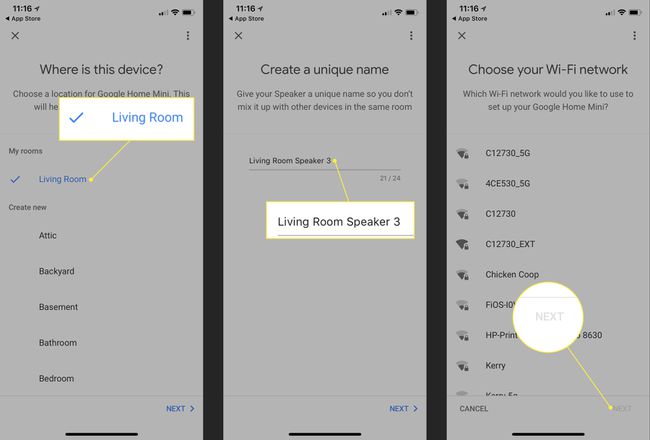
-
Anna Wi-Fi-verkon salasana ja napauta Kytkeä†
-
Lyhyen viiveen jälkeen näyttöön tulee onnistunut yhteys.
Vianetsintävinkkejä
Jos Google Home ei vieläkään saa yhteyttä Wi-Fi-verkkoon, kokeile näitä vianetsintävinkkejä:
- Käynnistä modeemi ja reititin uudelleen.
- Palauta Google Homen tehdasasetukset. Paina ja pidä painettuna mikrofoni -painiketta, joka löytyy yleensä laitteen pohjasta, noin 15 sekunnin ajan.
- Varmista, että sinulla on oikea WiFi-salasana. Yhdistä toinen laite samalla salasanalla tarkistaaksesi, onko se oikein.
- Päivitä modeemin ja reitittimen laiteohjelmisto.
- Siirrä Google Home -kaiutin lähemmäs langatonta reititintä.
- Siirrä Google Home -kaiutin kauemmas mahdollisista signaalin häiriölähteistä, kuten itkuhälyttimistä tai muusta langattomasta elektroniikasta.
Jos et edelleenkään saa yhteyttä, käy Google Homen määritys- ja ohjesivulla saadaksesi lisätietoja.
